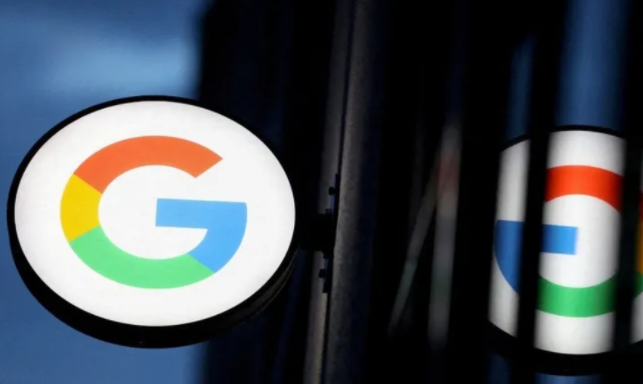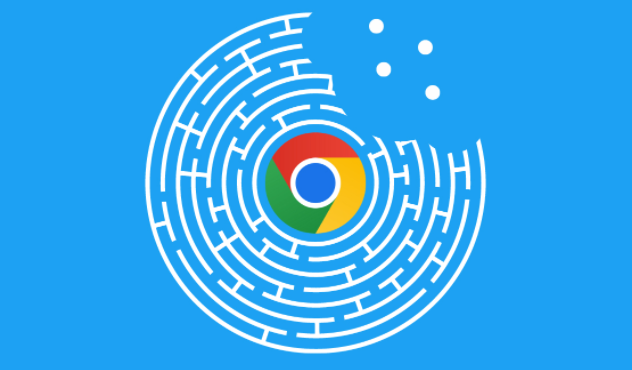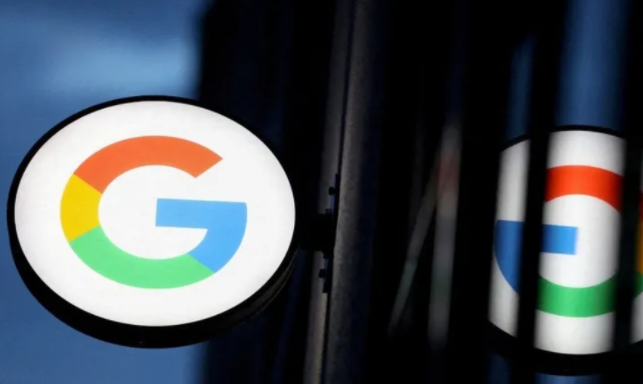
以下是Chrome浏览器轻量阅读阅读器模式的使用方法:
1. 启用
阅读模式
- 安装
扩展程序:在Chrome应用商店搜索“简悦”或“Circle Reader Mode”等轻量级扩展,点击“添加至Chrome”完成安装。部分工具需手动下载`.crx`文件拖拽安装(如简悦官网提供的安装包)。
- 开启实验性功能(仅限旧版本):若需使用Chrome内置的阅读模式,可在地址栏输入 `chrome://flags/`,搜索“reader”,启用“启用阅读器模式工具栏图标”,重启浏览器后生效。
2. 进入阅读模式
- 通过扩展图标:安装扩展后,浏览器工具栏会出现对应图标(如简悦为绿色书本)。点击图标即可将当前网页转换为简洁阅读界面,去除广告、侧边栏等干扰元素。
- 快捷键操作:部分扩展支持快捷键,例如简悦默认按 `AA` 进入阅读模式,`Esc` 退出。Circle 阅读模式可通过右键菜单或工具栏按钮触发。
3. 自定义阅读体验
- 调整排版与样式:在阅读界面中,可手动设置
字体大小、背景颜色(如深色模式)、行间距、文本对齐等。例如,简悦支持聚焦模式(手动选取正文区域),Circle 提供多种配色和字间距调整。
- 适配不同网站:部分扩展已预设常见网站(如知乎、贴吧)的适配规则,自动提取文章主体。若遇到未适配的网站,可通过聚焦模式手动框选需要阅读的内容。
4. 高级功能与效率优化
- 多页面合并(仅限Circle):阅读小说或长篇文章时,Circle 可自动加载后续页面内容,实现无缝滚动阅读。
- 导出与分享:简悦支持将页面保存为PDF、Epub等格式,或发送至Kindle、印象笔记等工具,方便离线阅读或知识管理。
- 资源占用控制:优先选择轻量级扩展(如简悦约1MB),避免因插件过多导致
内存占用过高。关闭不必要的后台进程(如
任务管理器中的冗余标签页)可进一步提升流畅度。
5. 适用场景与注意事项
- 学生/研究人员:无干扰阅读学术论文或长篇文章,支持高对比度主题缓解视觉疲劳。
- 休闲阅读:快速提取新闻、博客关键内容,避免广告干扰。
- 局限性:部分复杂网页(如动态加载的评论区)可能无法完美适配,需手动调整或切换至原生页面。
综上所述,通过以上方法,您可以在Chrome浏览器中有效地判断和管理插件对响应速度的影响,并确保其在各种场景下的稳定性和准确性。